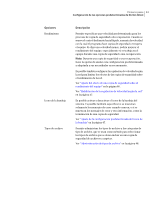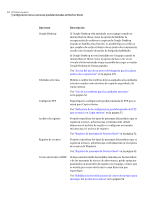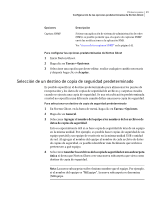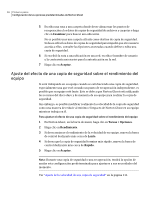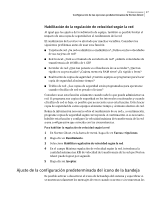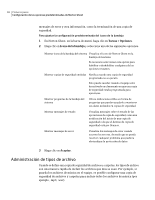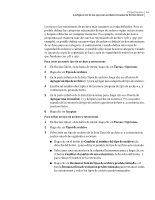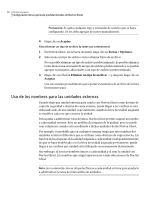Samsung MZ-5PA128B User Manual - Page 45
Selección de un destino de copia de seguridad predeterminado, Tareas > Opciones, Aceptar, General
 |
View all Samsung MZ-5PA128B manuals
Add to My Manuals
Save this manual to your list of manuals |
Page 45 highlights
Primeros pasos 45 Configuración de las opciones predeterminadas de Norton Ghost Opciones Captura SNMP Descripción Si tiene una aplicación de sistema de administración de redes (NMS), es posible permitir que el soporte de capturas SNMP envíe las notificaciones a la aplicación NMS. Ver "Acerca de las capturas SNMP" en la página 141. Para configurar las opciones predeterminadas de Norton Ghost 1 Inicie Norton Ghost. 2 Haga clic en Tareas > Opciones. 3 Seleccione una opción que desee editar, realice cualquier cambio necesario y después haga clic en Aceptar. Selección de un destino de copia de seguridad predeterminado Es posible especificar el destino predeterminado para almacenar los puntos de recuperación y los datos de copias de seguridad de archivos y carpetas creados cuando se ejecuta una copia de seguridad. Se usa esta ubicación predeterminada si usted no especifica una diferente cuando define una nueva copia de seguridad. Para seleccionar un destino de copia de seguridad predeterminado 1 En Norton Ghost, en la barra de menú, haga clic en Tareas > Opciones. 2 Haga clic en General. 3 Seleccione Agregar el nombre del equipo a los nombres de los archivos de datos de copias de seguridad. Esto es especialmente útil si se hace copia de seguridad de más de un equipo en la misma unidad. Por ejemplo, es posible hacer copias de seguridad de un equipo portátil y un equipo de escritorio en la misma unidad USB o unidad de red. Al agregar el nombre del equipo al nombre de cada archivo de datos de copias de seguridad, es posible identificar más fácilmente qué archivos pertenecen a qué equipo. 4 Seleccione Guardar los archivos de la copia de seguridad en una subcarpeta única si desea que Norton Ghost cree una nueva subcarpeta que sirva como destino de copia de seguridad. Nota: La nueva subcarpeta recibe el mismo nombre que el equipo. Por ejemplo, si el nombre del equipo es "MiEquipo", la nueva subcarpeta se denomina \MiEquipo.